LINE公式アカウントをブロックする方法。
これはネットで調べるとたくさん出ます。
ただし、これは一般ユーザーが、お店や会社のLINE公式アカウントをブロックする方法です。
店舗側が、ブロックする方法がなかなか見つからないようです。
チャットで、ブロックできる方法はこちらに書きました。
LINE公式アカウントで、店側が迷惑ユーザーのチャットをブロックする方法。
ただ、配信するメッセージも読まれたくない。タイムラインも見てほしくない。
そんなケースもありますよね。
チャットのブロックだけですと、配信されるメッセージまでブロックできません。
「メッセージもブロックして、読まれないようにしたいです!!!」
という声がすごく届いていたのです。
今回、方法が分かったのでお伝えしますね♪
こんにちは。大銅保幸(だいどうやすゆき)です。
LINE公式アカウントでは、メッセージの配信をすることができます。
実は、一部のユーザーにだけ、メッセージを送ることもできます。
送りたくない相手を除外して、メッセージを送れるのですね。
条件がいくつかあります。
1.パソコンを使える環境にいること。
2.ブロックしたいユーザーと、チャットのやり取りをしたことがあること。
2020年6月20日現在。スマホでメッセージ配信を、ブロックする画面が表示できませんでした。
そのため、パソコンだけの操作となります。
それでは、手順をお伝えしますね。
LINE公式アカウントにパソコンでログイン
まず、パソコンからLINE公式アカウントにログインします。
LINE OFFICIAL ACCOUNT MANAGERという画面を表示してください。
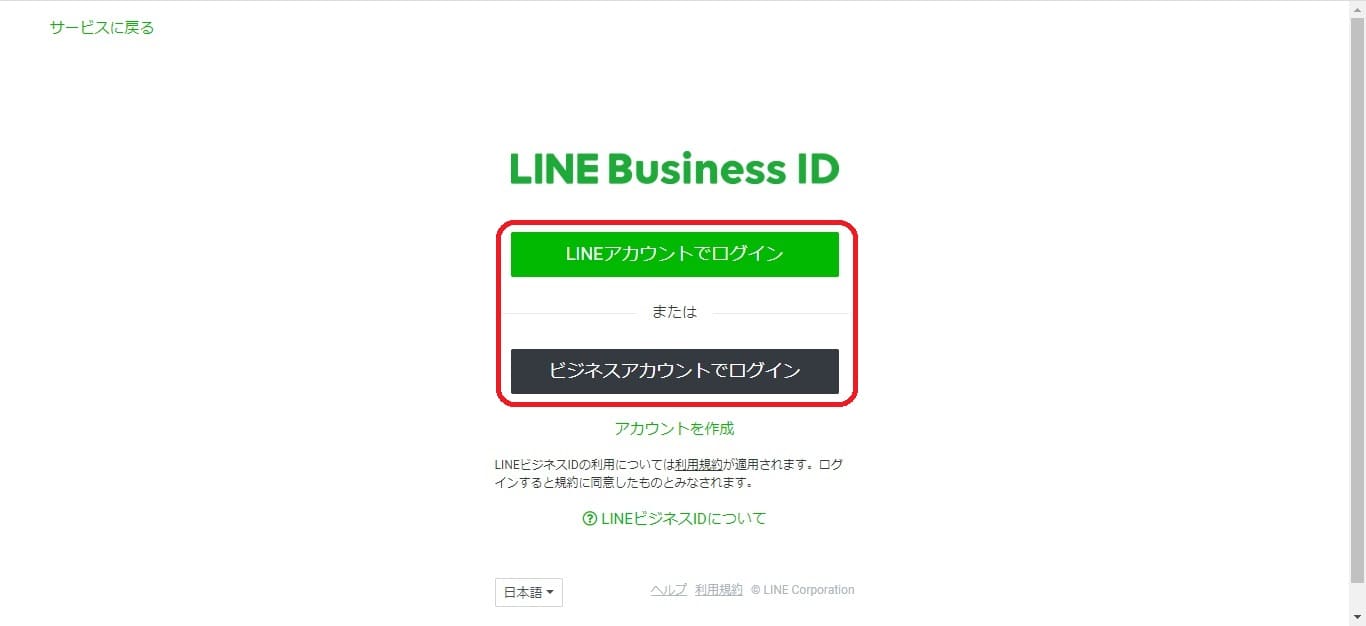
ログインできると、アカウントの一覧が表示されます。
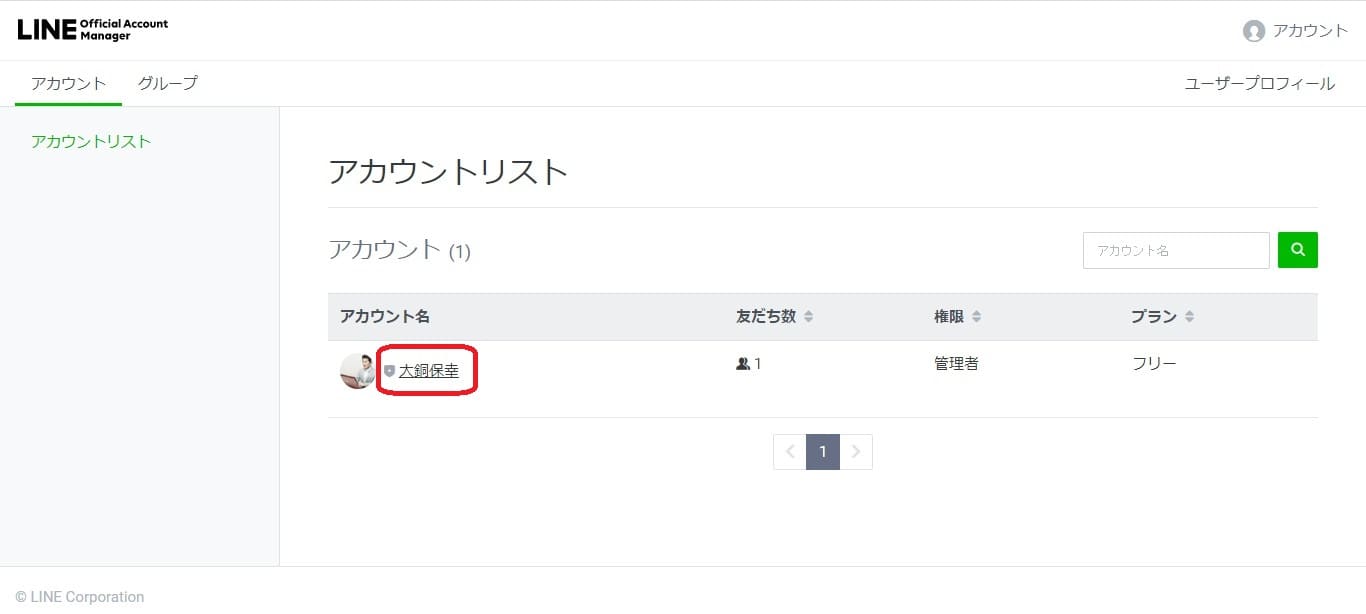
一斉メッセージの配信
説明に入る前に、まず、普通にメッセージの配信をしてみます。
操作が分かっているなら、ここは飛ばして大丈夫です。
左のメニューから、メッセージ配信、のところをクリックします。
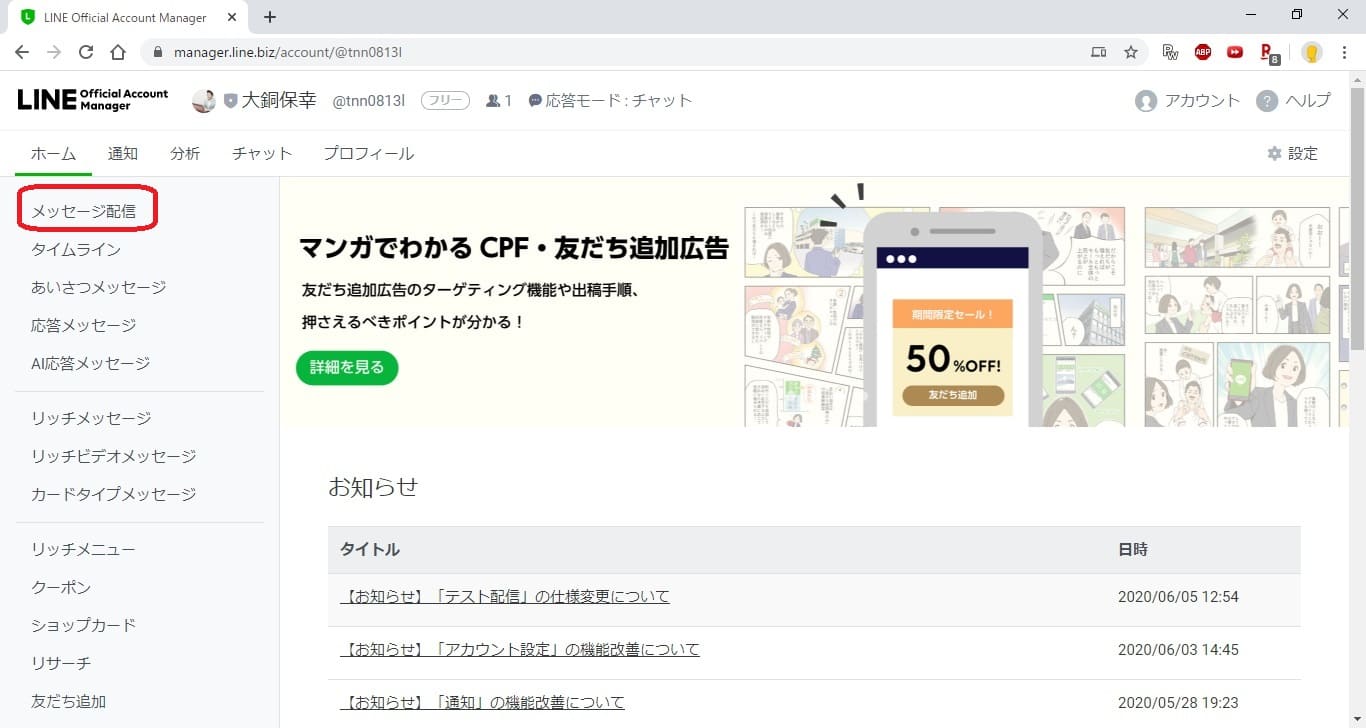
メッセージ配信の画面が表示されます。
作成、のボタンを押しましょう。
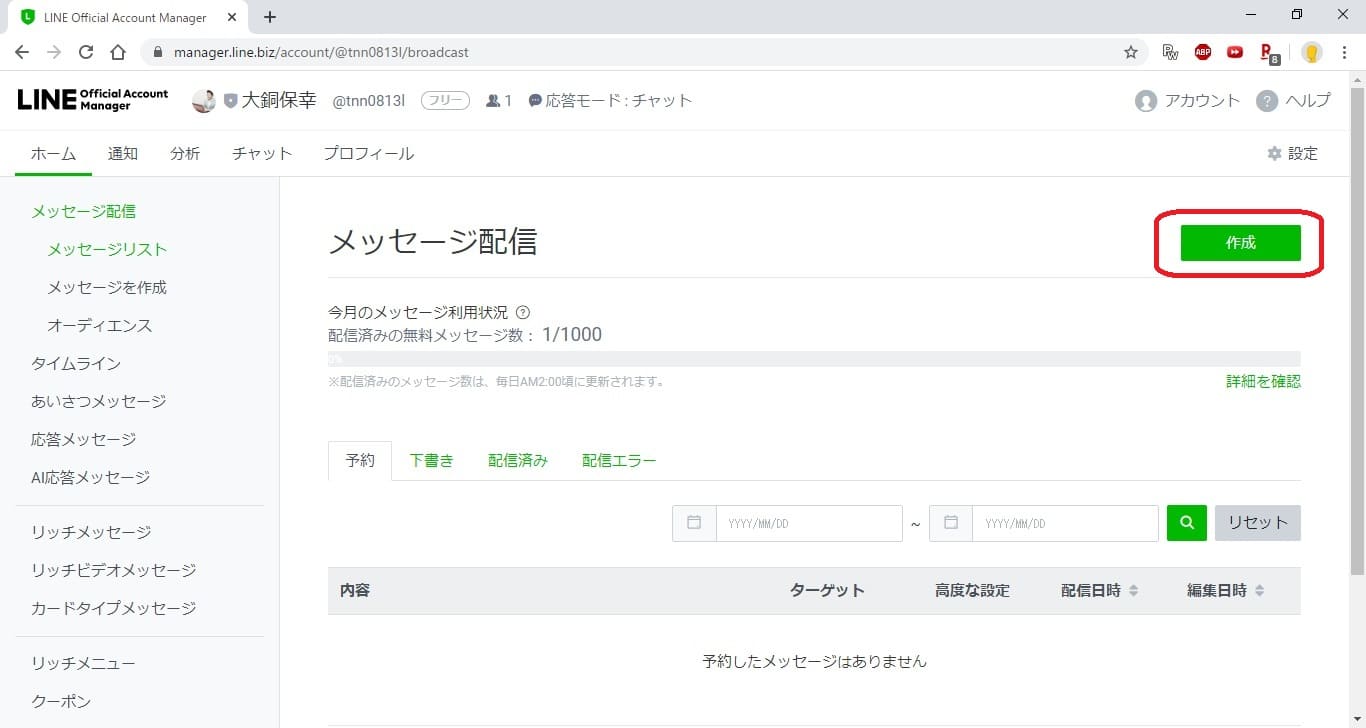
メッセージの作成画面に移ります。
ここでメッセージを入力できます。

入力がおわったら、配信、のボタンを押しましょう。

配信の確認画面が表示されます。
オッケーであれば、配信、を押します。
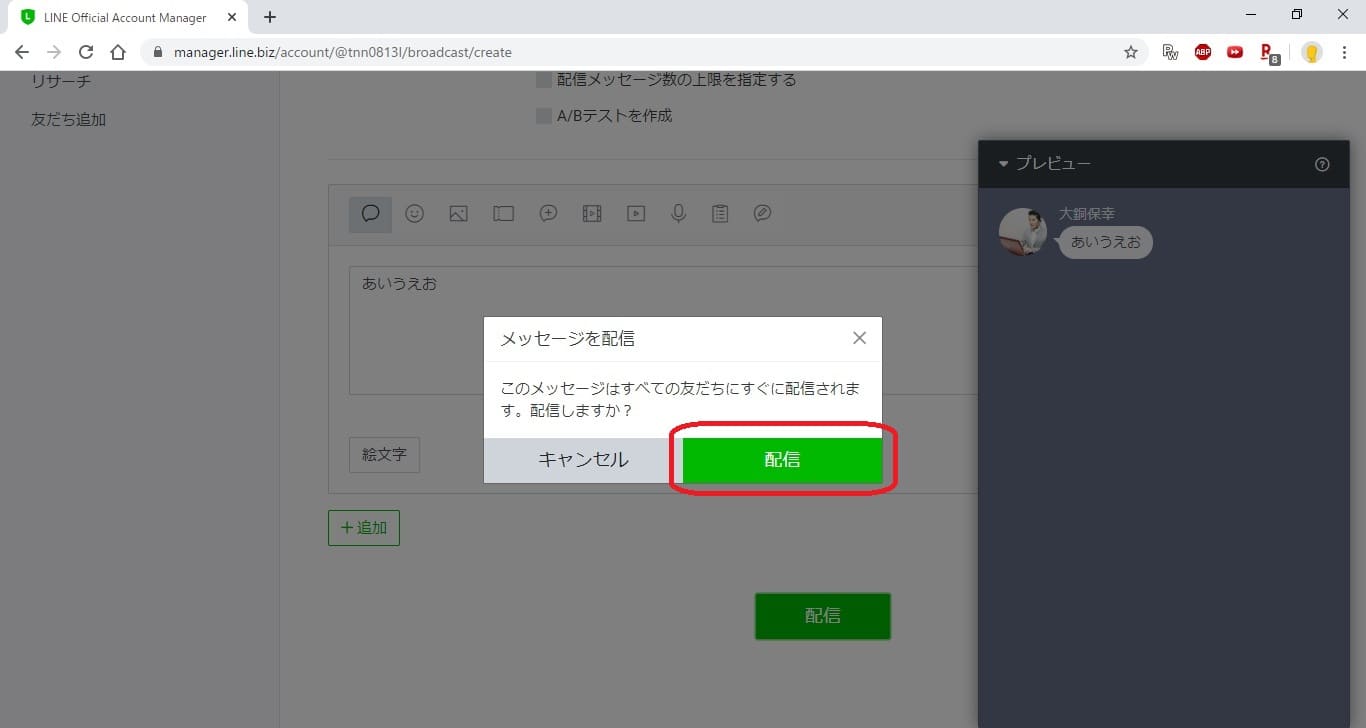
相手のスマホに、メッセージが配信されました。
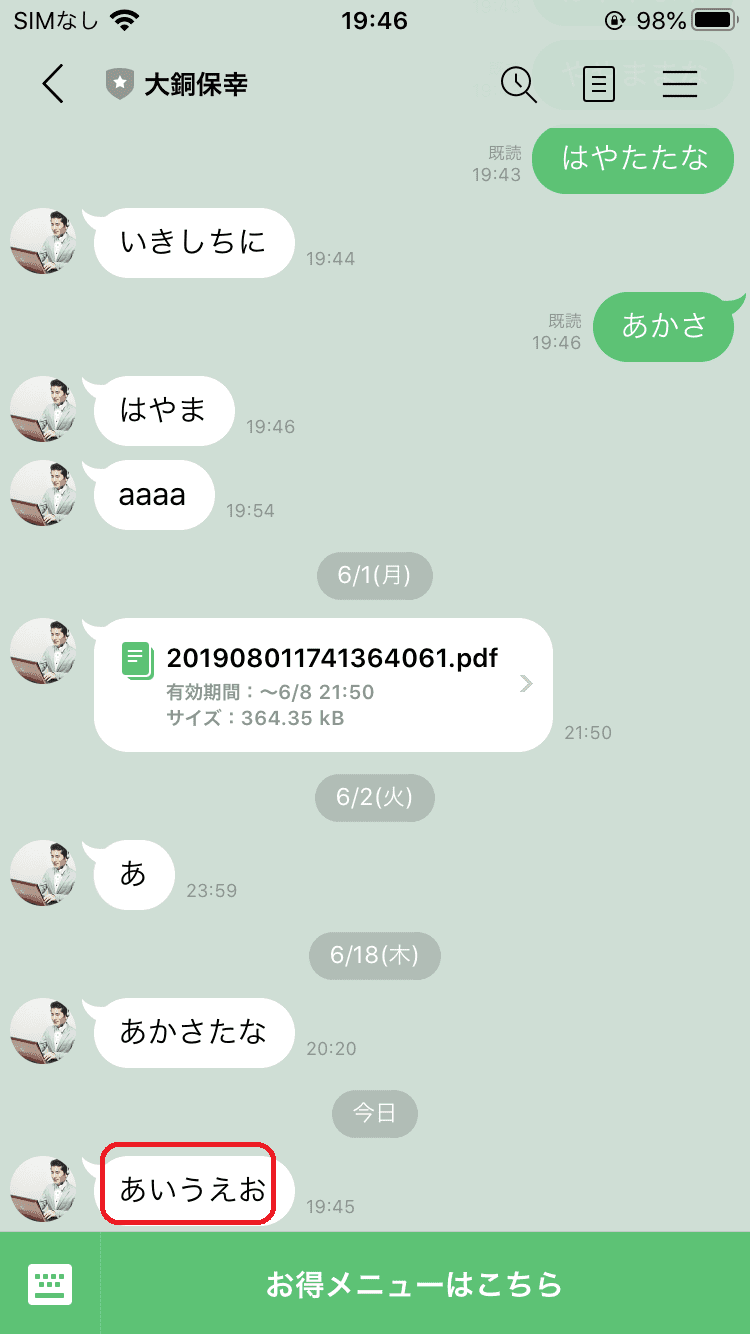
このようにして、パソコンからもメッセージを配信できます。
チャットをブロックしただけでは、今後も、このメッセージが届いてしまうわけですね。
次から、メッセージの配信も、ブロックできる設定を追加していきます。
チャットで、迷惑ユーザー用のタグを設定
まずは、チャットにタグという設定を追加します。
上のメニューの中から、チャット、をクリックしましょう。
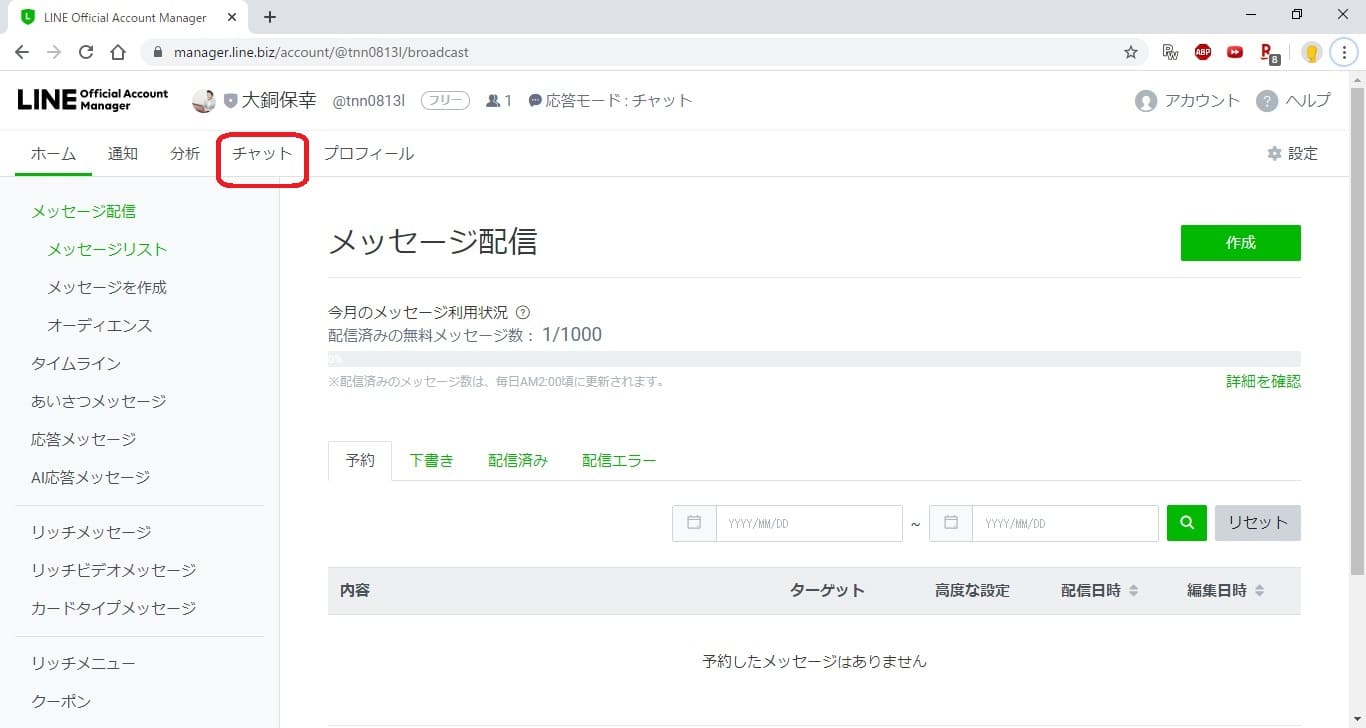
チャットの画面が開きます。
歯車の設定ボタンを押してください。
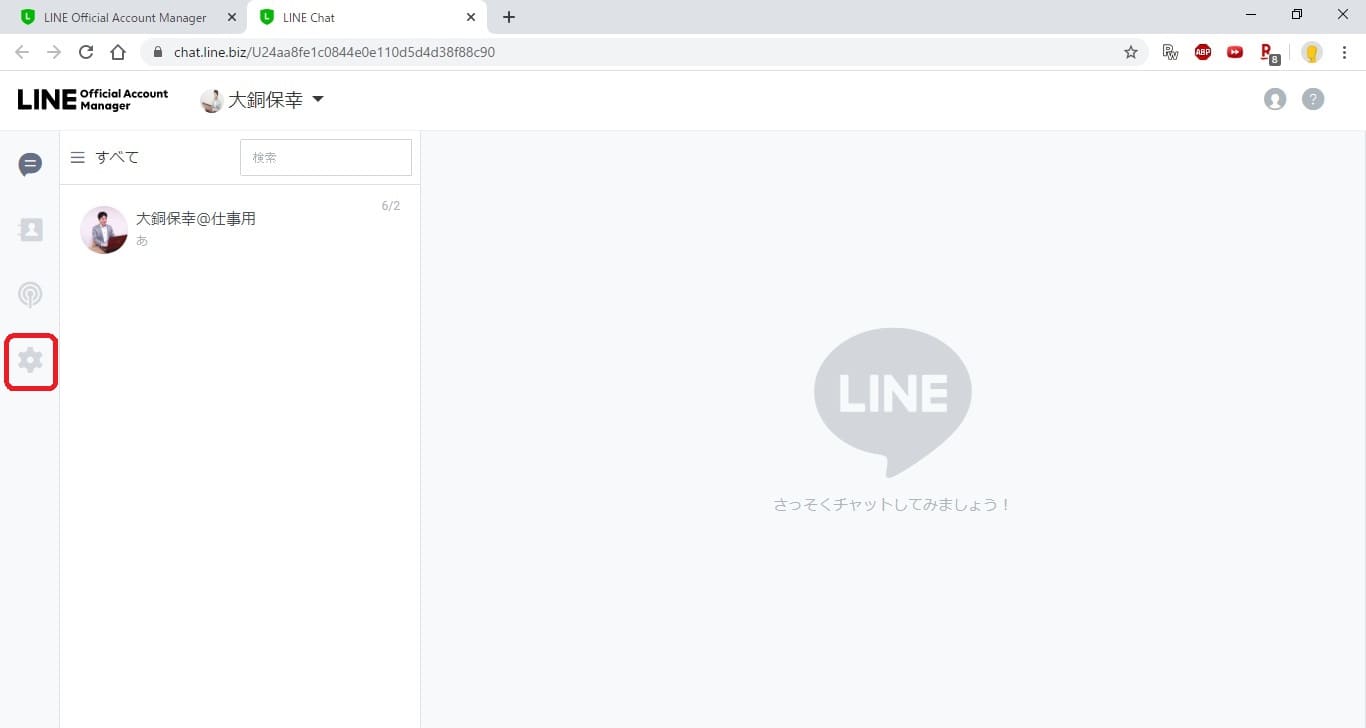
チャット設定の画面が開きます。
このうちの、タグ、という部分をクリックしましょう。
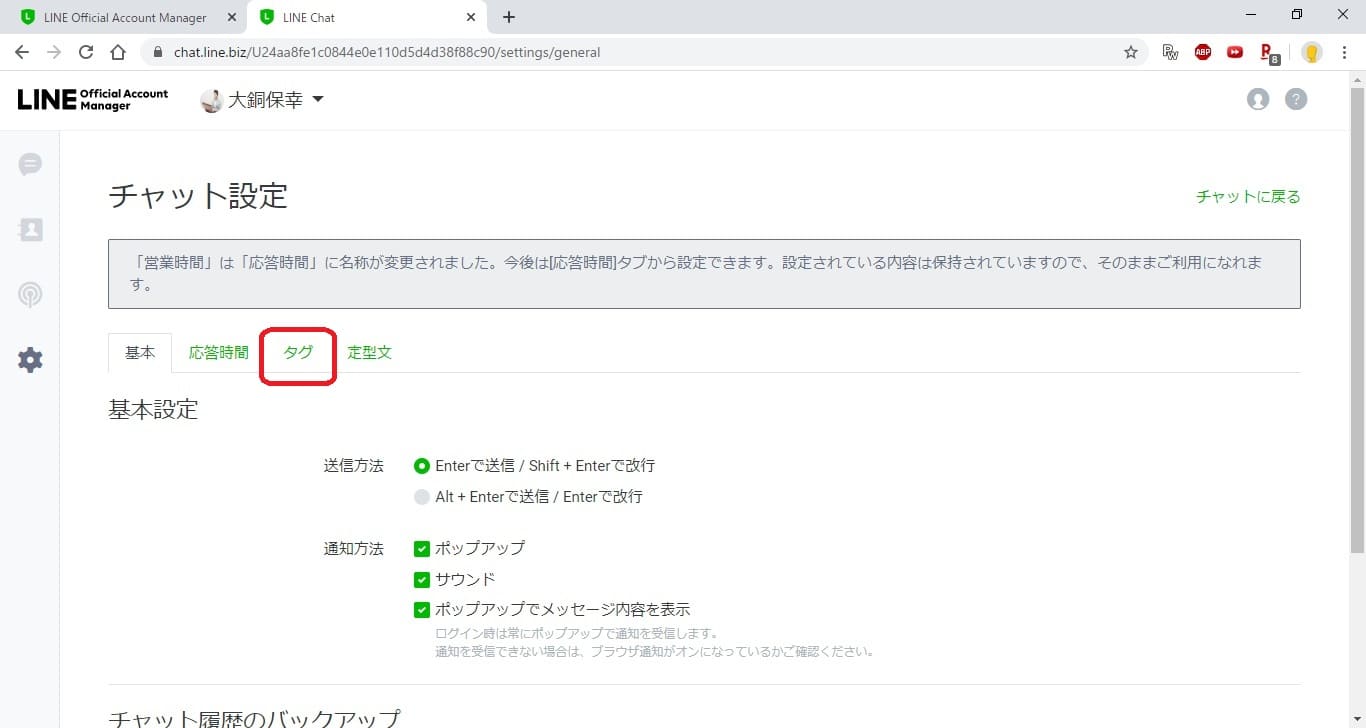
タグの一覧が表示されます。
今回、ブロックしたいユーザーのタグを作りたいので、+作成、というボタンを押します。
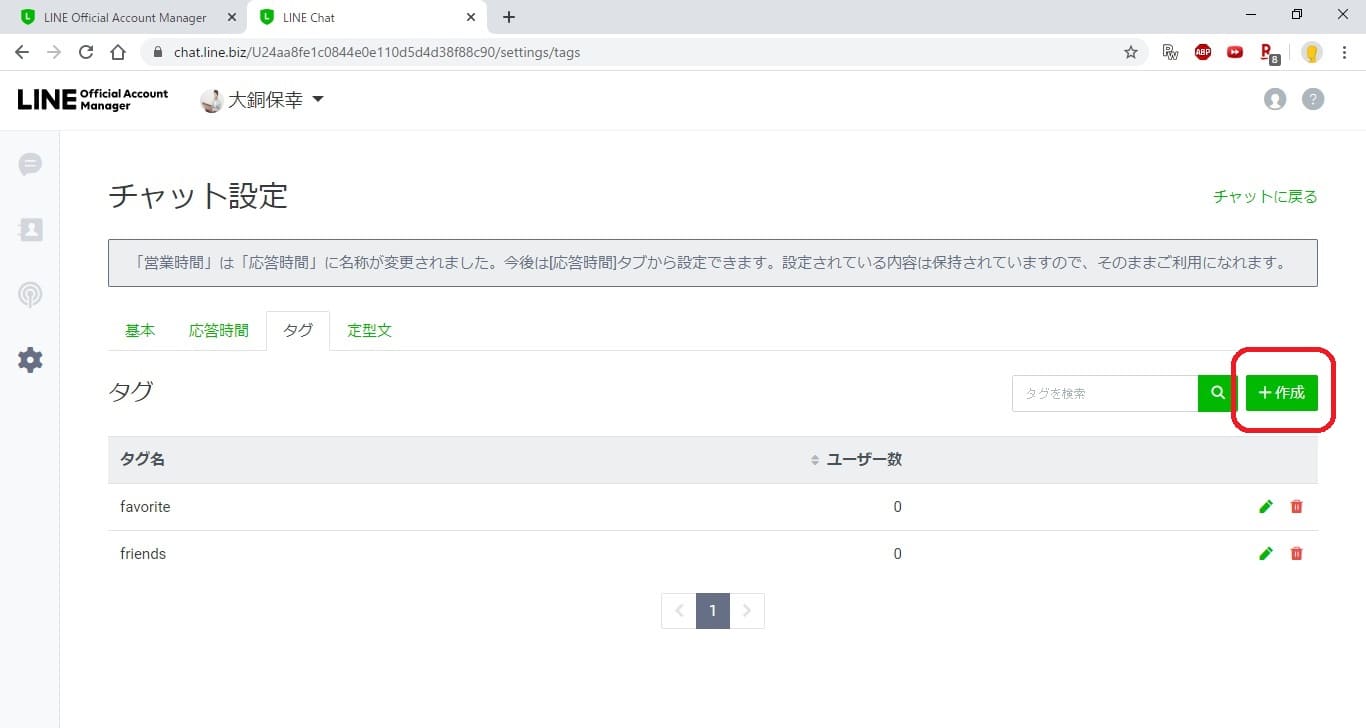
タグの名前を入力し、保存、のボタンを押しましょう。
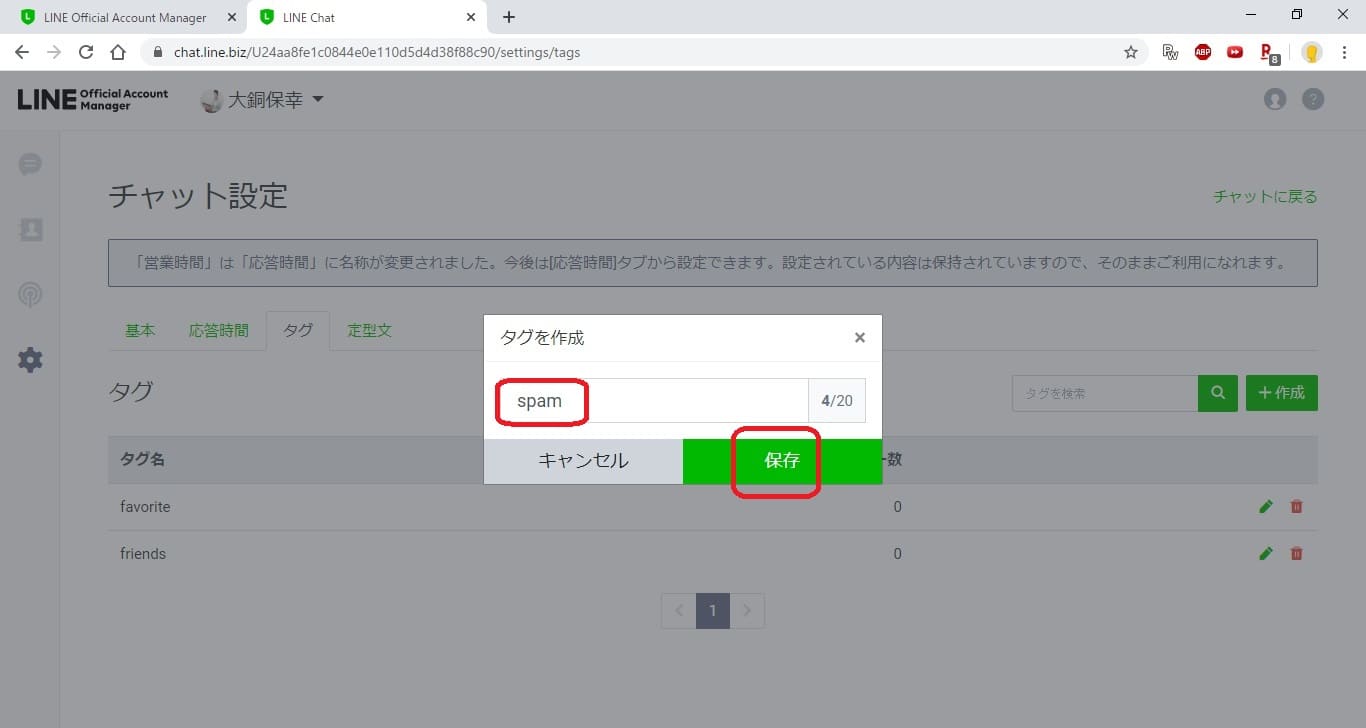
追加したタグが、表示されます。
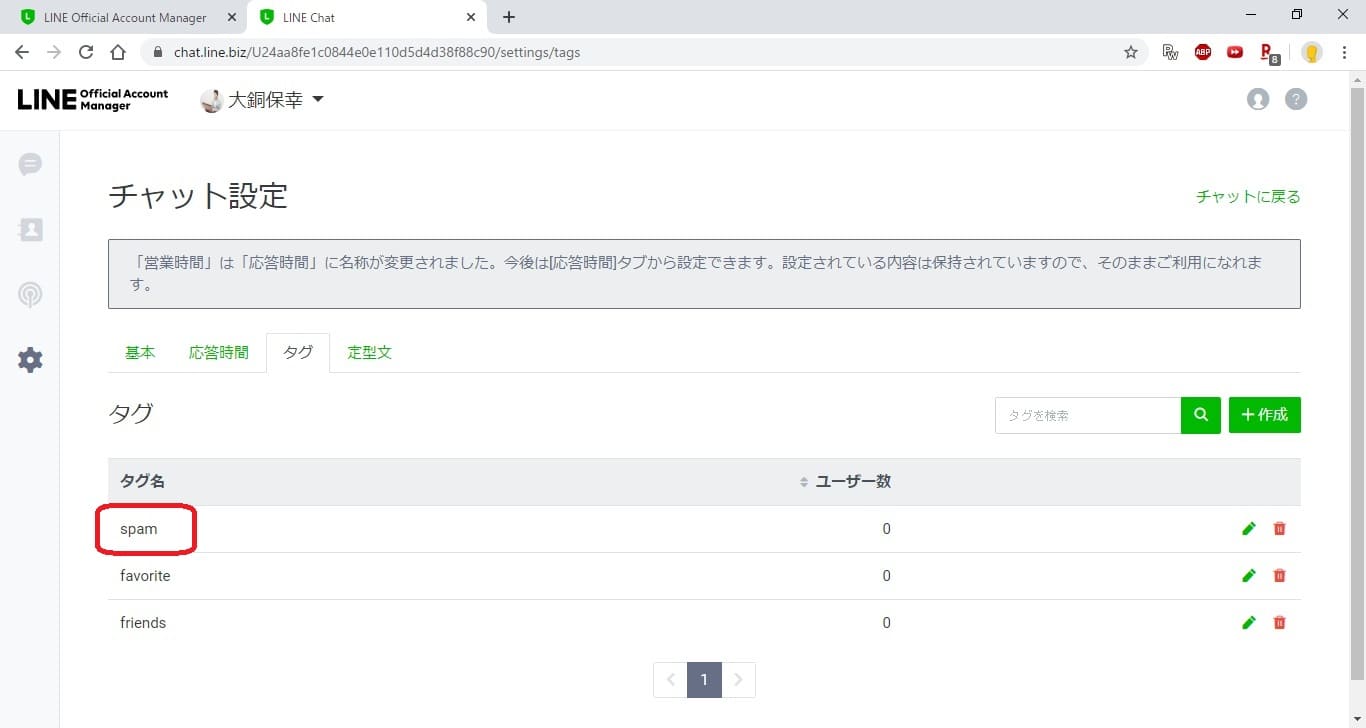
迷惑ユーザーに、専用タグを貼り付ける
チャットの左のメニューから、チャットマークを押します。
ユーザーが一覧表示されますから、ブロックしたいユーザーの名前をクリックしましょう。
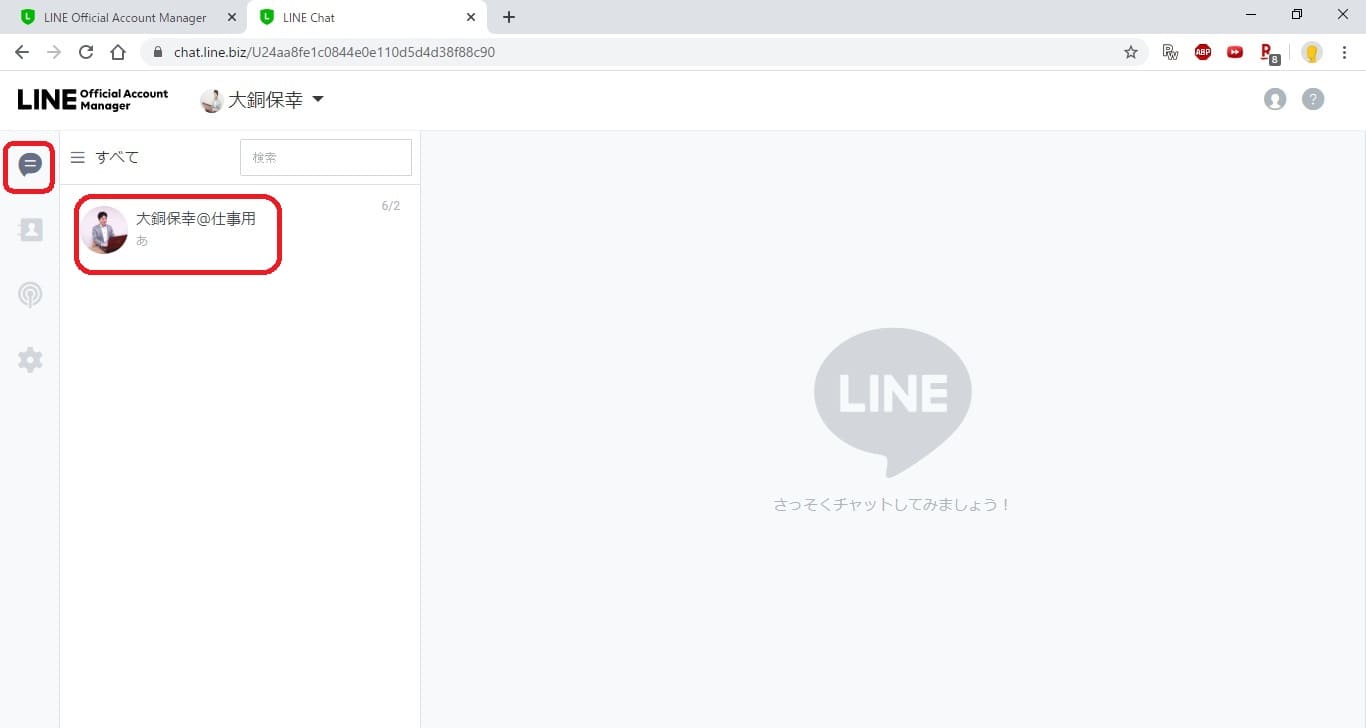
ユーザーとのチャット履歴が表示されます。
右側に、+タグを追加、という部分がありますからクリックします。
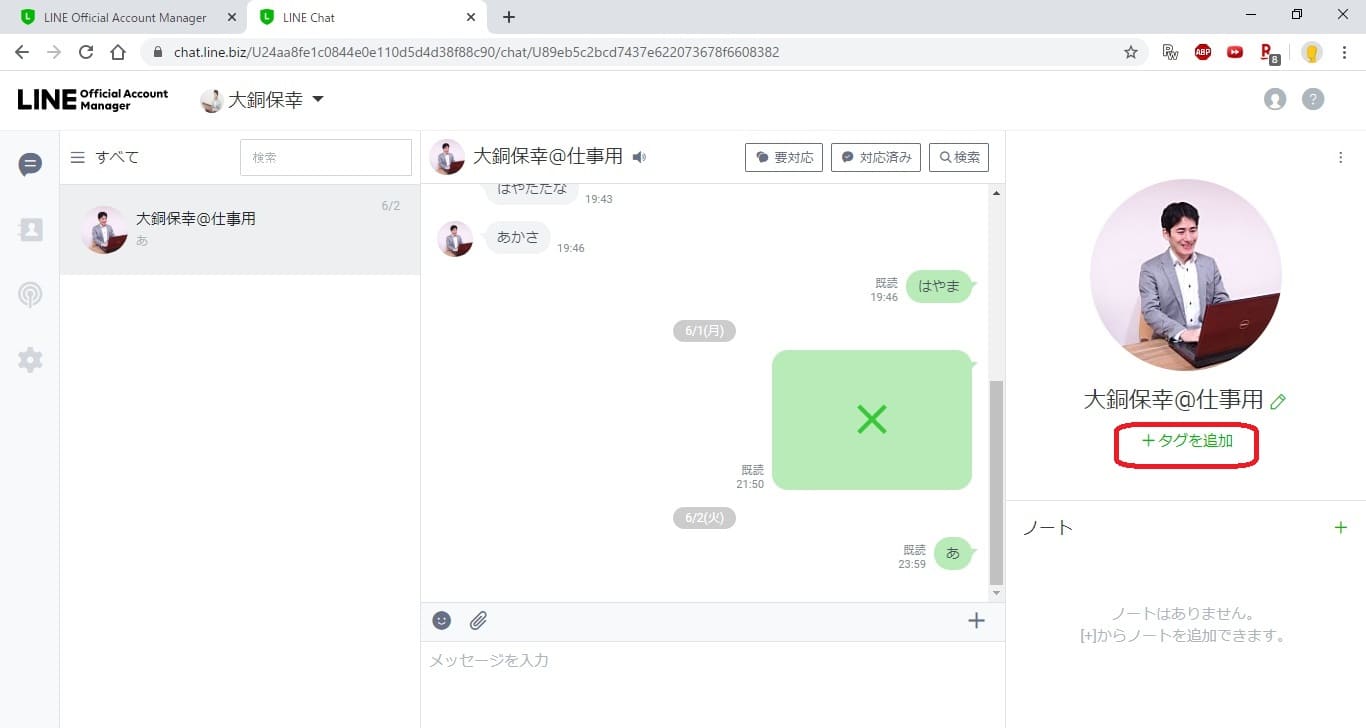
タグを編集、という画面が表示されます。
作ったタグのところをクリックしましょう。
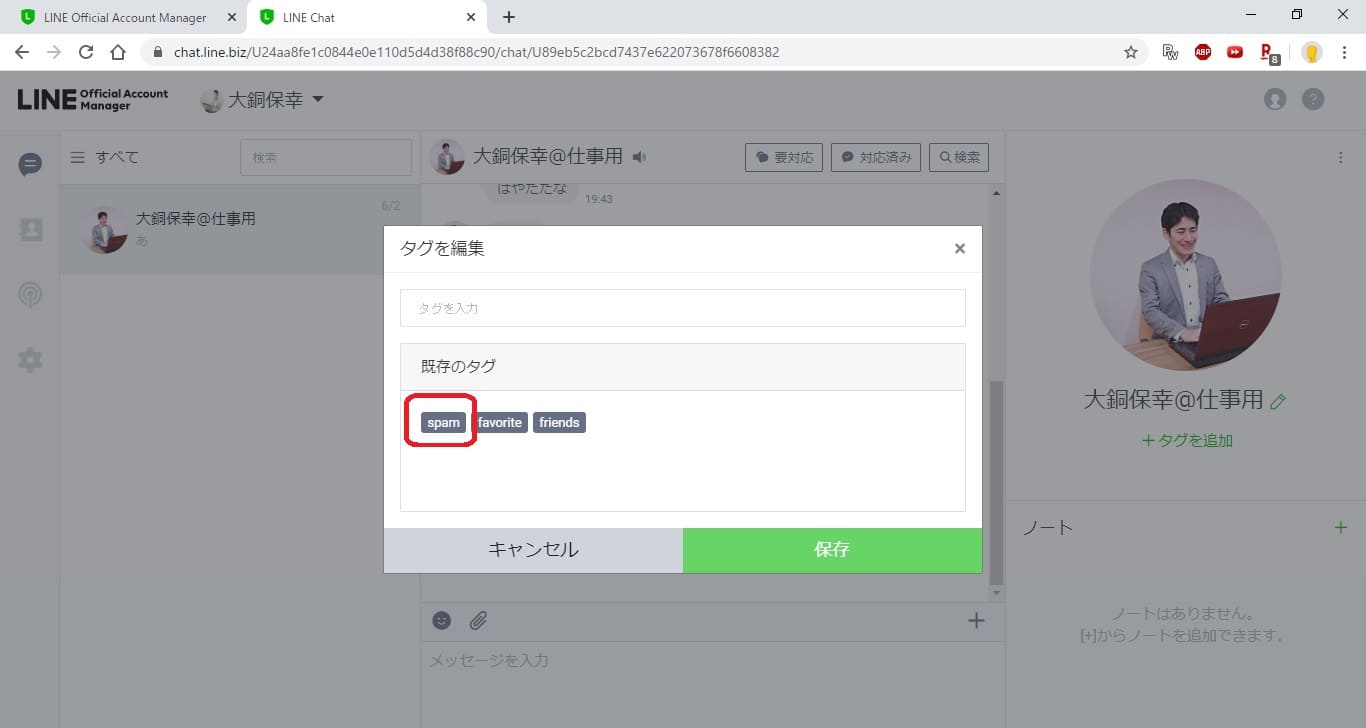
専用のタグが追加されます。
そのまま、保存、のボタンを押しましょう。
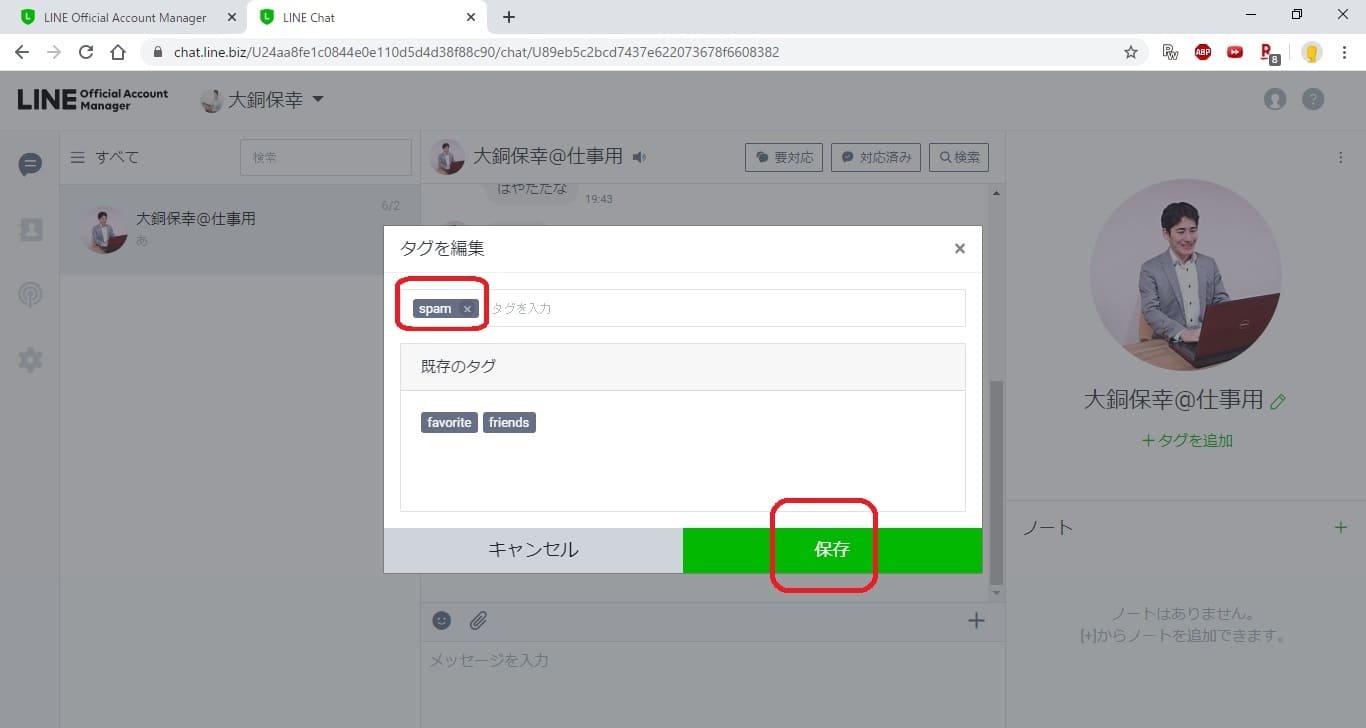
迷惑ユーザーを表す、タグが追加されました。
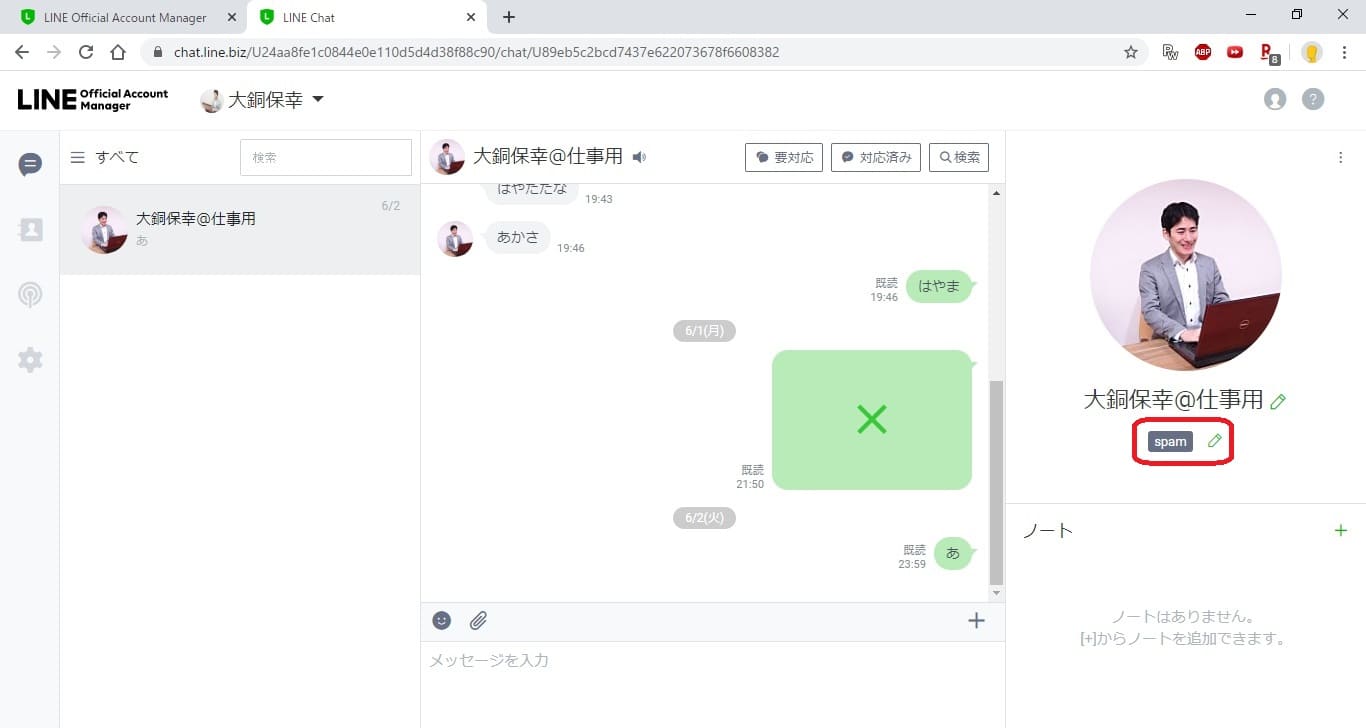
迷惑ユーザー用の、オーディエンスの設定
事前準備の最後になりました。
オーディエンスという設定を行います。
LINE公式メニューの左側に、オーディエンスというのがあります。そちらをクリックしましょう。
オーディエンスのメニューが表示されたら、作成、のボタンを押します。
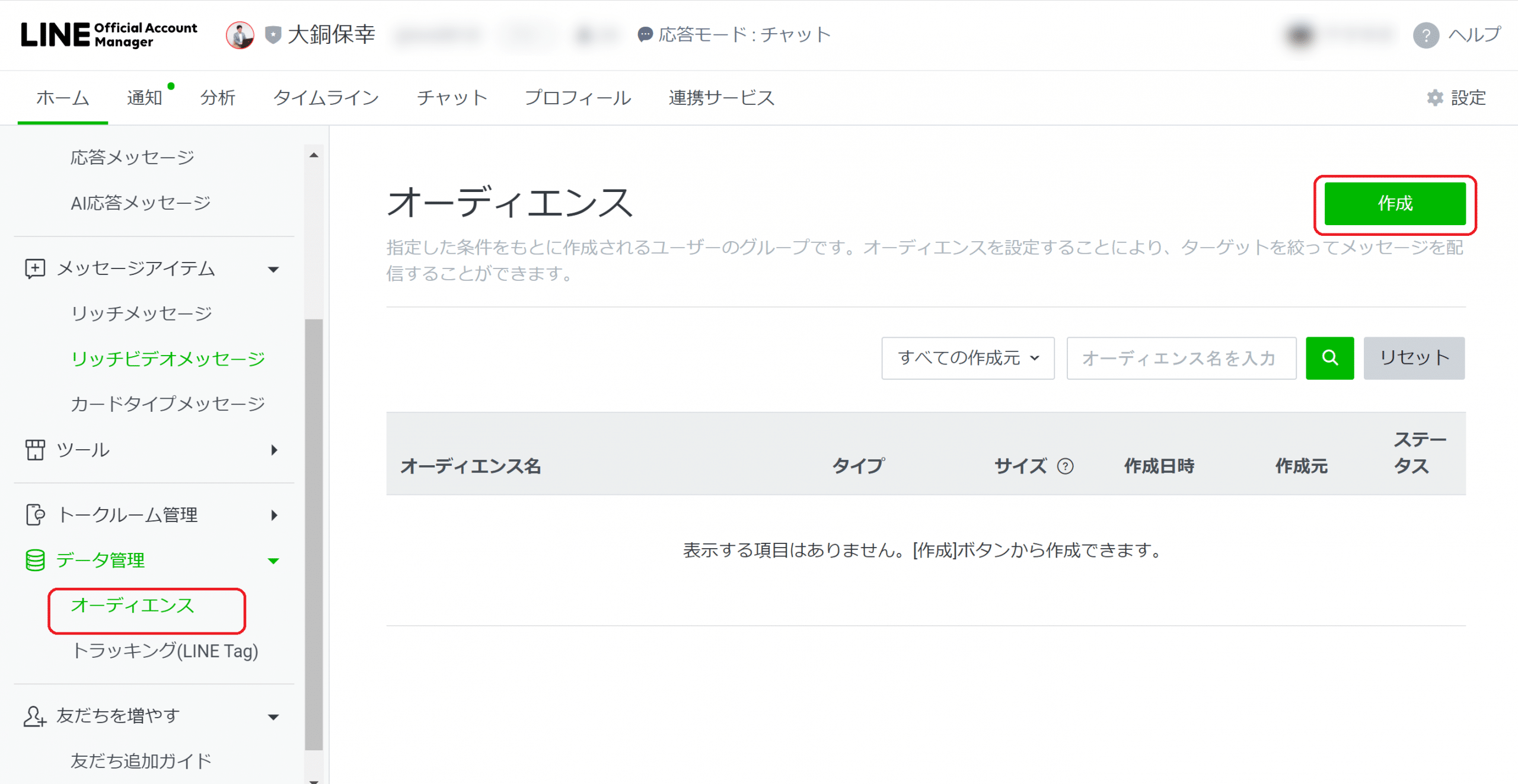
オーディエンスタイプ、というのがあります。
こちらをクリックすると、たくさん選べるものが出ます。
その中で、チャットタグオーディエンス、を選びましょう。
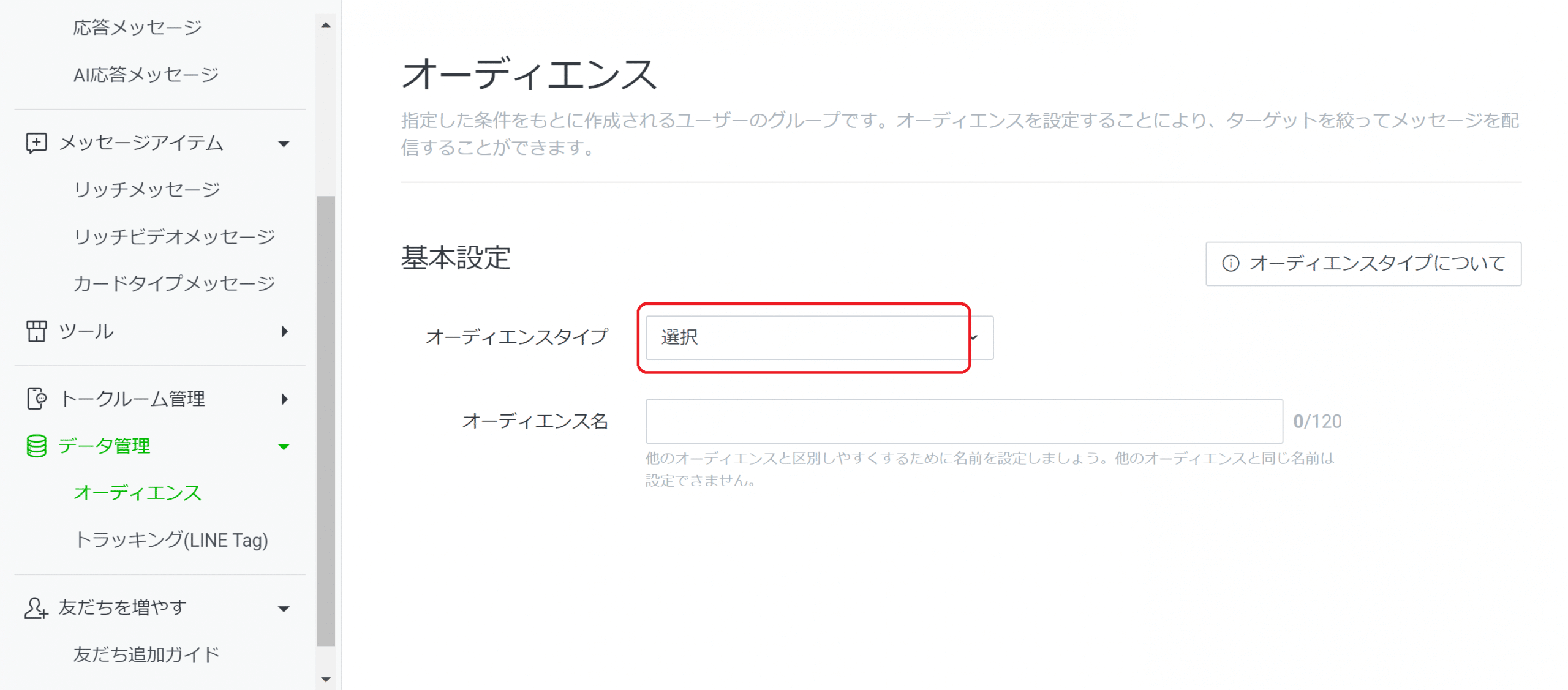
チャットタグオーディエンスを選ぶと、詳しい設定が表示されます。
迷惑ユーザー用のタグを、選択しましょう。

オーディエンス名を、自分が分かりやすいものに変えます。
後は、保存、のボタンを押せば完了です。
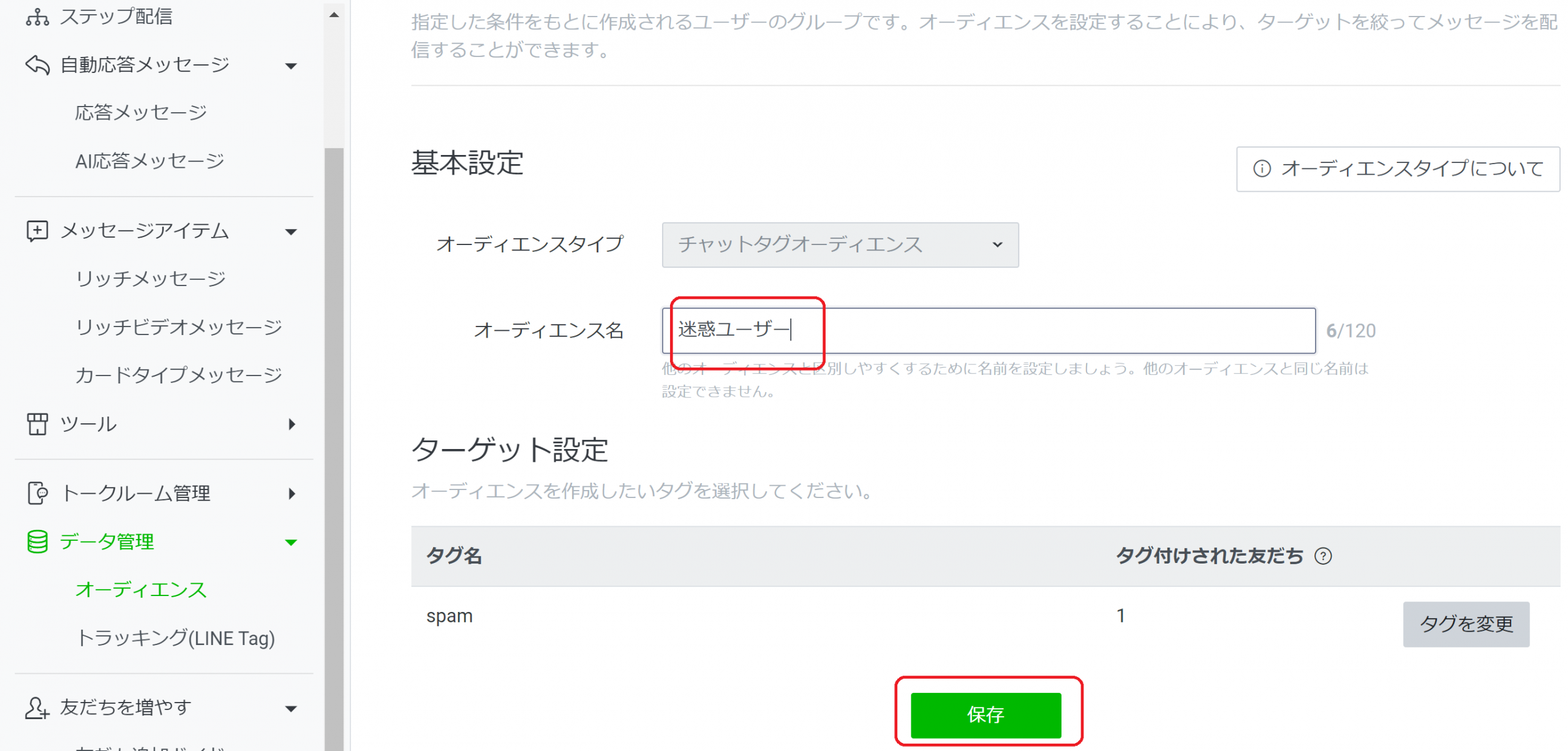
オーディエンスが作成されます。
ステータスは、しばらくすると準備中から、有効に変わります。
5分ほど待てば、使えるようになりますよ。
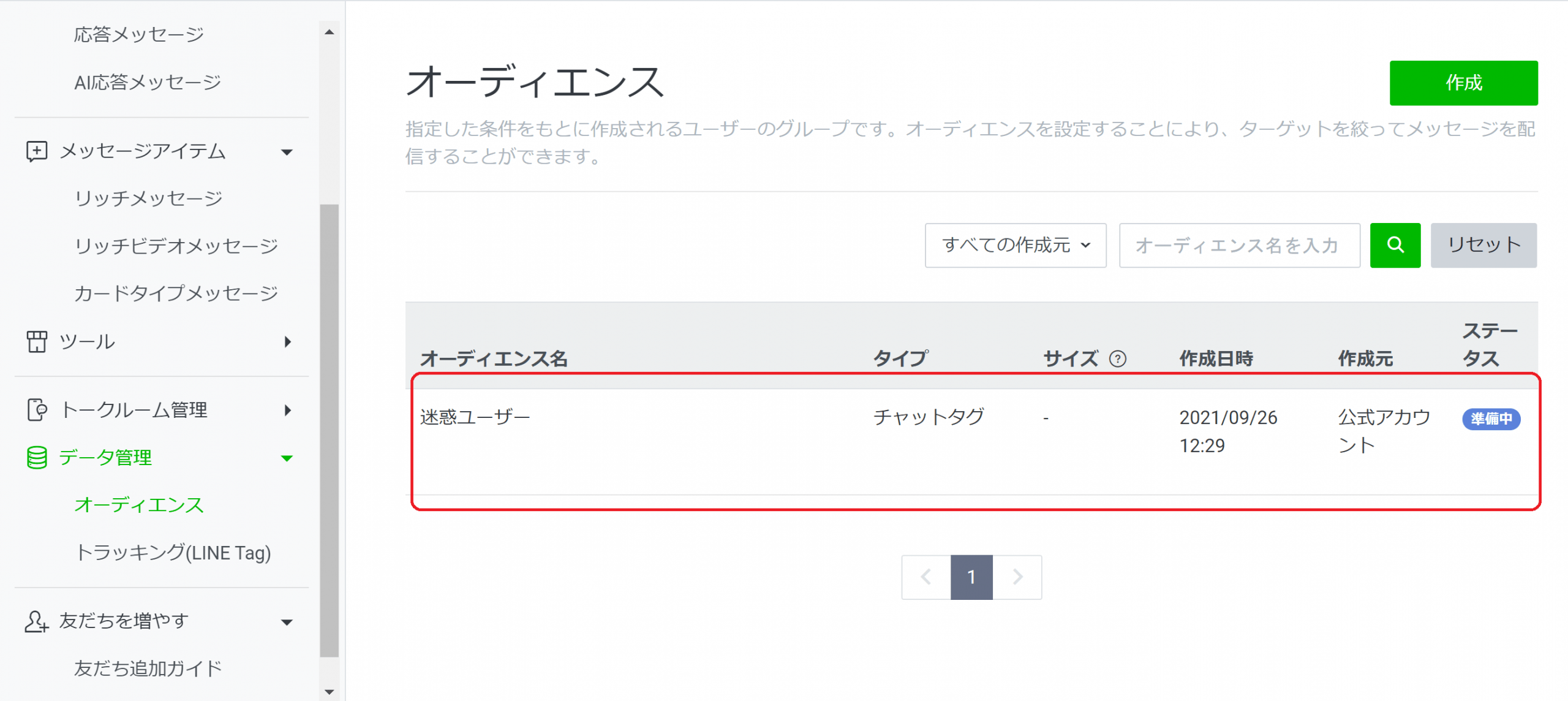
迷惑ユーザーを除外して、メッセージを配信する
これでようやく準備が整いました。
後は、メッセージを配信するだけです。メッセージの作成画面を表示しましょう。
プレビュー画面が、操作を邪魔してしまうのでまずは引っ込めます。
▼のマークを押すと、引っ込めることができます。もう一度押すと、元に戻りますよ。
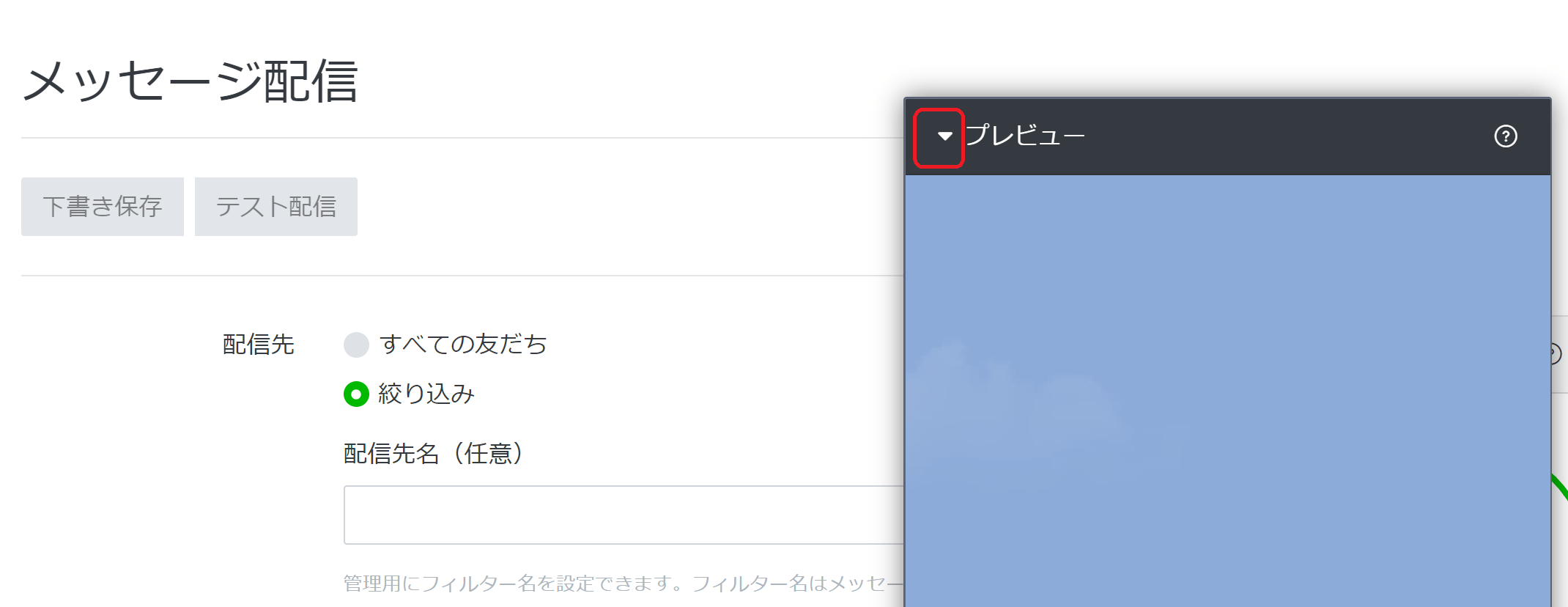
プレビュー画面が引っ込んだら、配信先に絞り込みを選びます。
そして、鉛筆のマークを押しましょう。
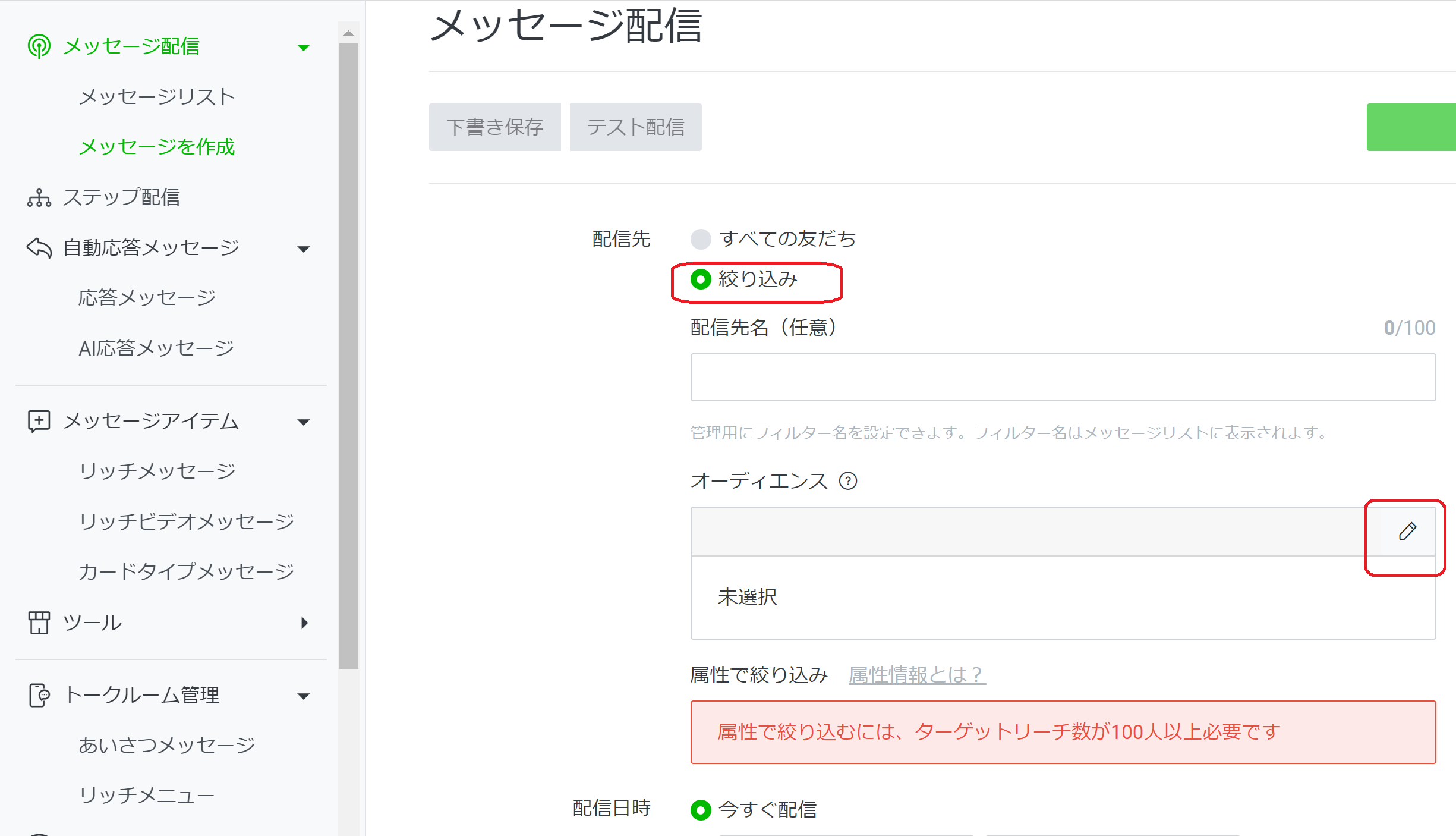
追加したオーディエンスが表示されます。
除外する、をクリックします。
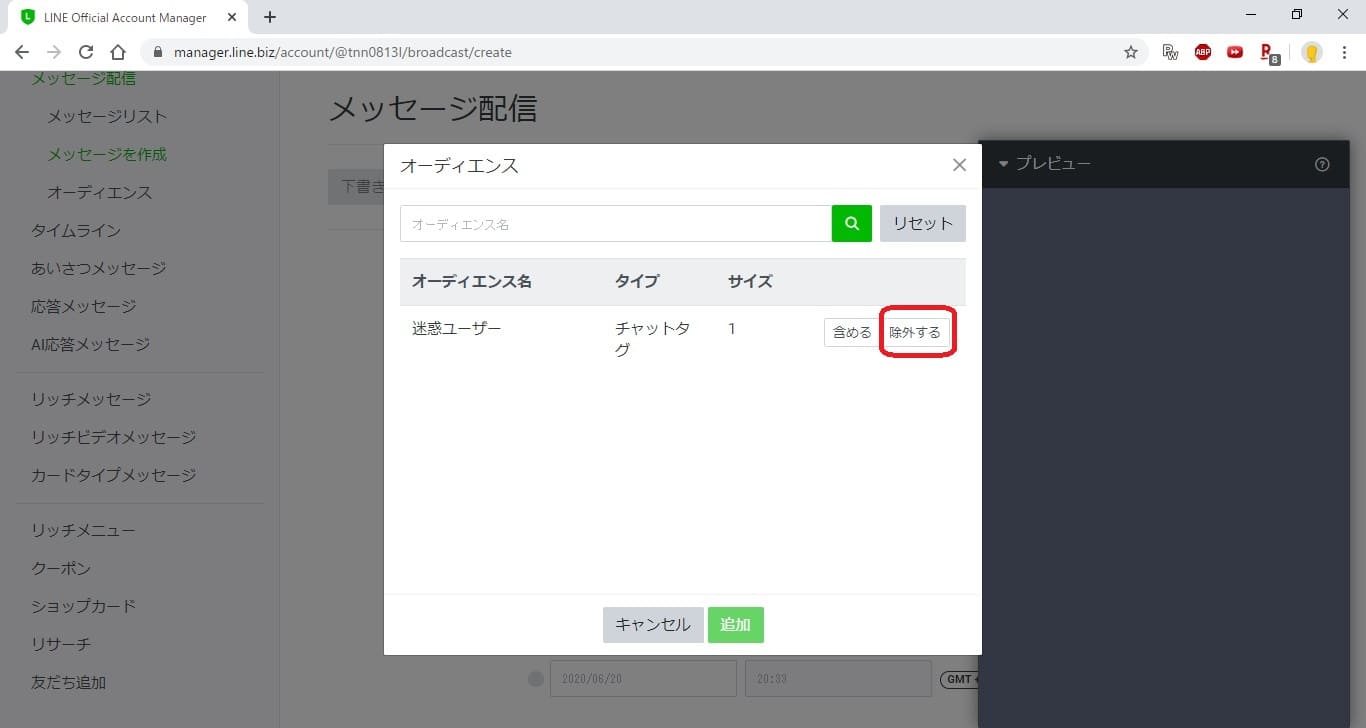
ボタンが押せるようになりますから、追加、のボタンを押しましょう。
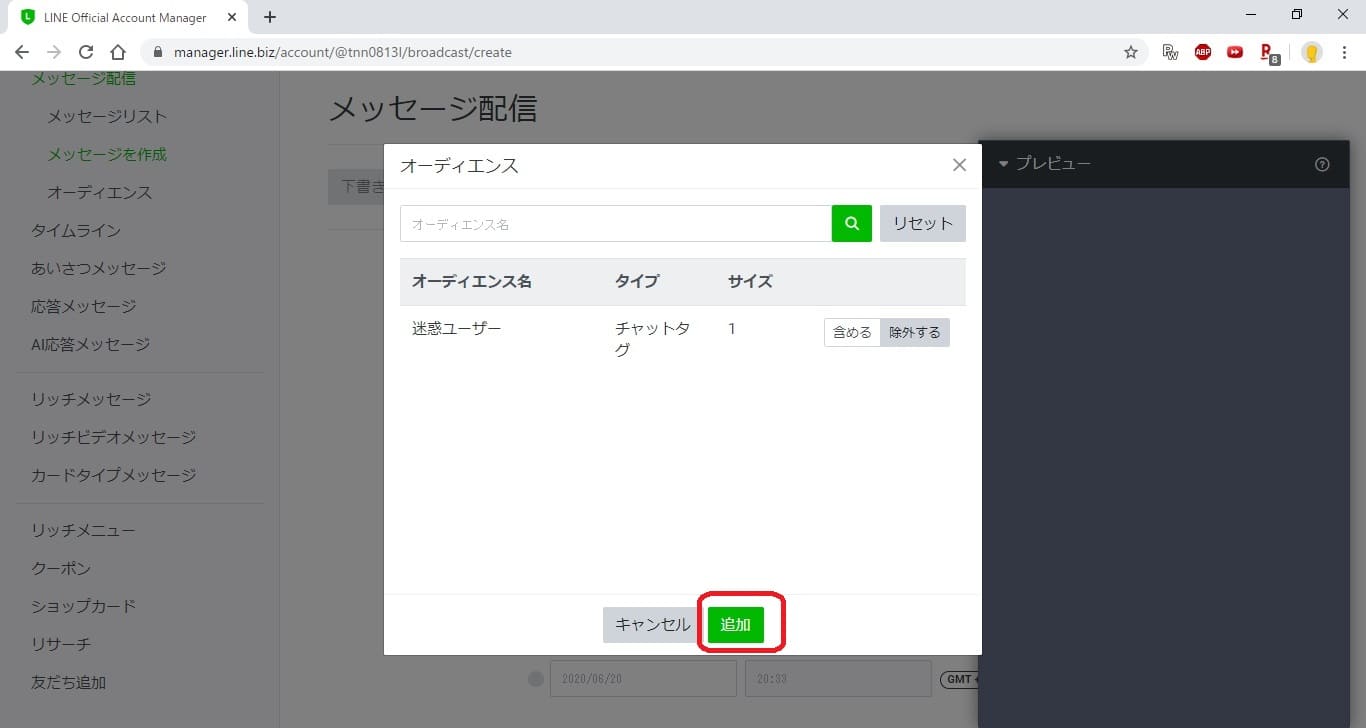
迷惑ユーザーは、除外する設定が追加されます。
ちなみに、配信を絞り込むことで、LINE VOOMや、A/Bテストを作成できなくなります。
後は、そのままメッセージを作って、送ればオッケーです。
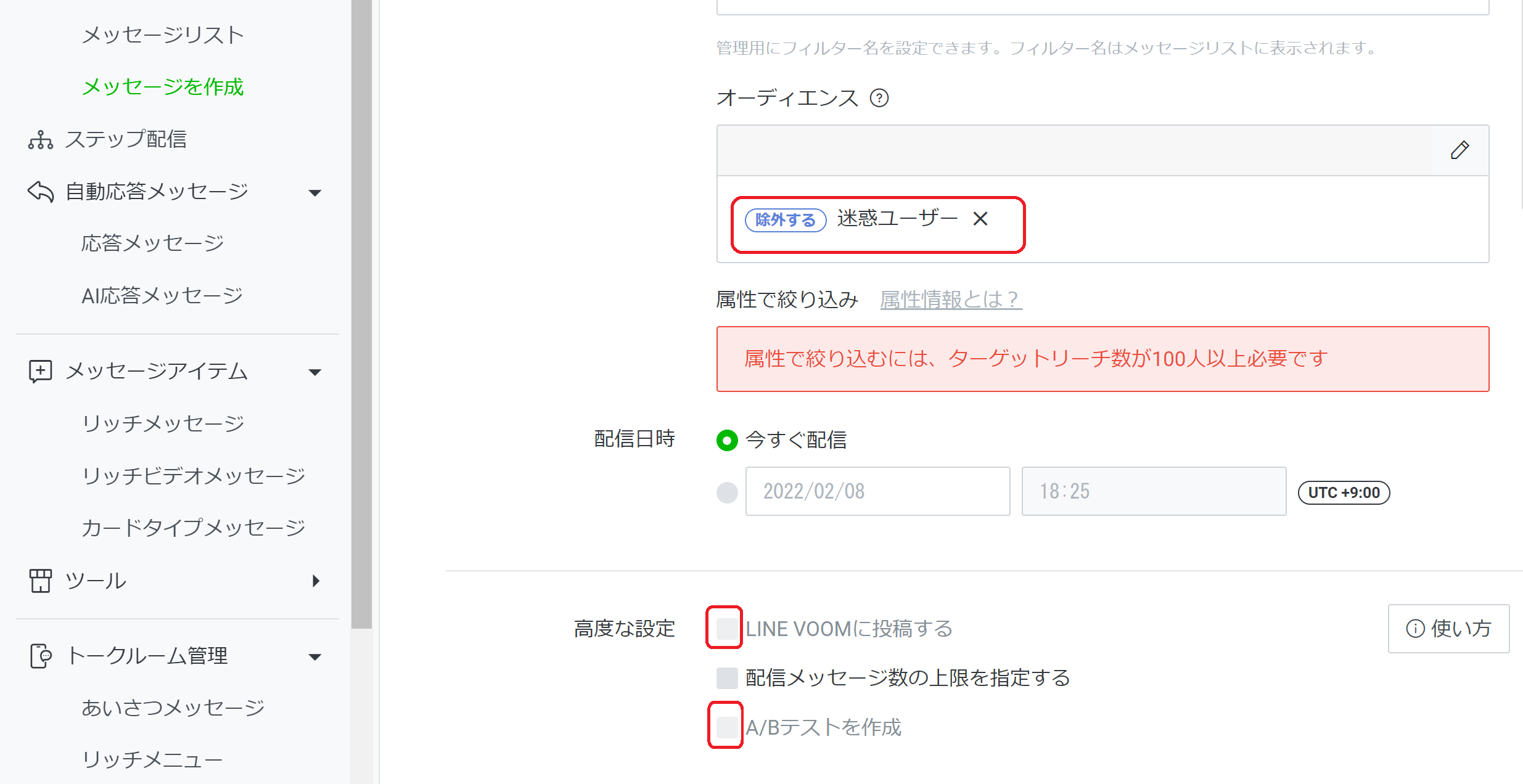
メッセージがブロックされているか確認
試しに、メッセージを送ってみました。
配信済みに、作ったメッセージが配信されています。

しかし、相手のスマホには、メッセージは届いていません。
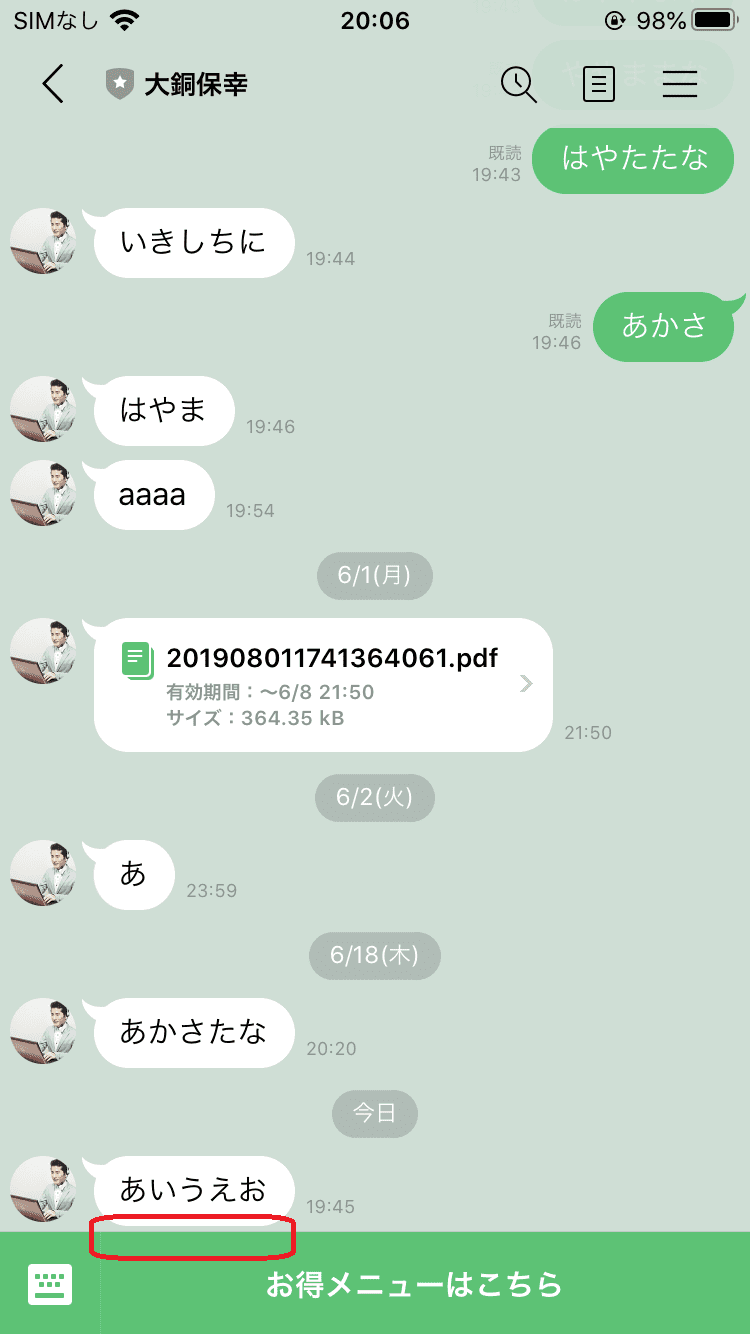
以上が、お店側が、迷惑ユーザーの配信メッセージをブロックする方法です。
パソコンでないと操作できない。事前準備が多め、という欠点はありますが、、、
メッセージ配信の時に、絞り込みをすること。
新しい迷惑ユーザーがまた出たら、チャットでタグ付けするだけで済みます。
それで迷惑ユーザーだけ、メッセージを送らずに済みます。
ぜひ、活用してみてくださいね^^
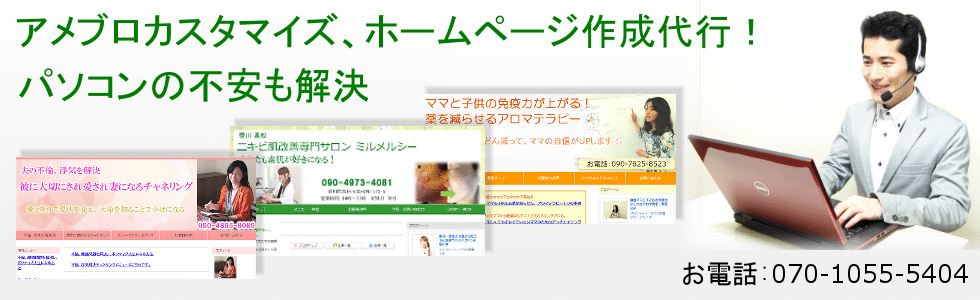


コメント
なんで、公式アカウント側から、読者を一発で解除できないのか?
疑問ですよね。
「スパム」に設定しても、
こっちがわからは、配信を発信してしまうのって、
”相手の送信は読まないのに、こっちがわからは送る”
意味不明な仕様ですよね?
たった一人のへんな人のために
わざわざセグメント切って、送るときも
その人いがいのセグメントに送る!って
やらなきゃいけないのって、すごくへんですよね~。
縁をきりたいんだから、一発でポチっとできる「解除!」みたいなボタンがあればいいのに~~。
まったくその通りですよね。
店側が即ブロックできる機能はつけるべきですね~。
スパム設定して削除してしまったユーザーにメッセージが配信されていることがわかりました。
削除してしまっているのでこちらからは見れませんが、メッセージ配信をとめることは出来ないですよね・・・。
※削除してしまっているのでセグメント設定できません。
習い事で使用しているので、閲覧されたくないメッセージもあります。
解決策はないでしょうか・・・。
削除してしまった場合、この場合は設定できないかもしれないです。
相手からチャットのメッセージが送られた場合、改めて、手順通りにやればメッセージも除外できると思います。
詳しく記していただいて、ありがとうございます。
こちらは、PCで事前準備をして、メッセージはiphoneで作成し設定する、という事は可能でしょうか?
現在のLINE公式アプリですと、iPhone上でメッセージを絞り込むのはできないかもしれないです。
メッセージ作成時に、属性で絞り込みの項目がありますが、ユーザー数が増えないとそれも使えないようです。